内容介绍
在Chrome浏览器中清除并重置浏览器缓存是一个常见的需求,可以帮助解决网页加载问题、提高浏览速度以及保护隐私。以下是详细的步骤教程:

一、清除浏览器缓存
1.打开Chrome浏览器:首先,确保你已经打开了Chrome浏览器。
2.进入设置菜单:点击右上角的三个垂直点(菜单按钮),然后选择“设置”。
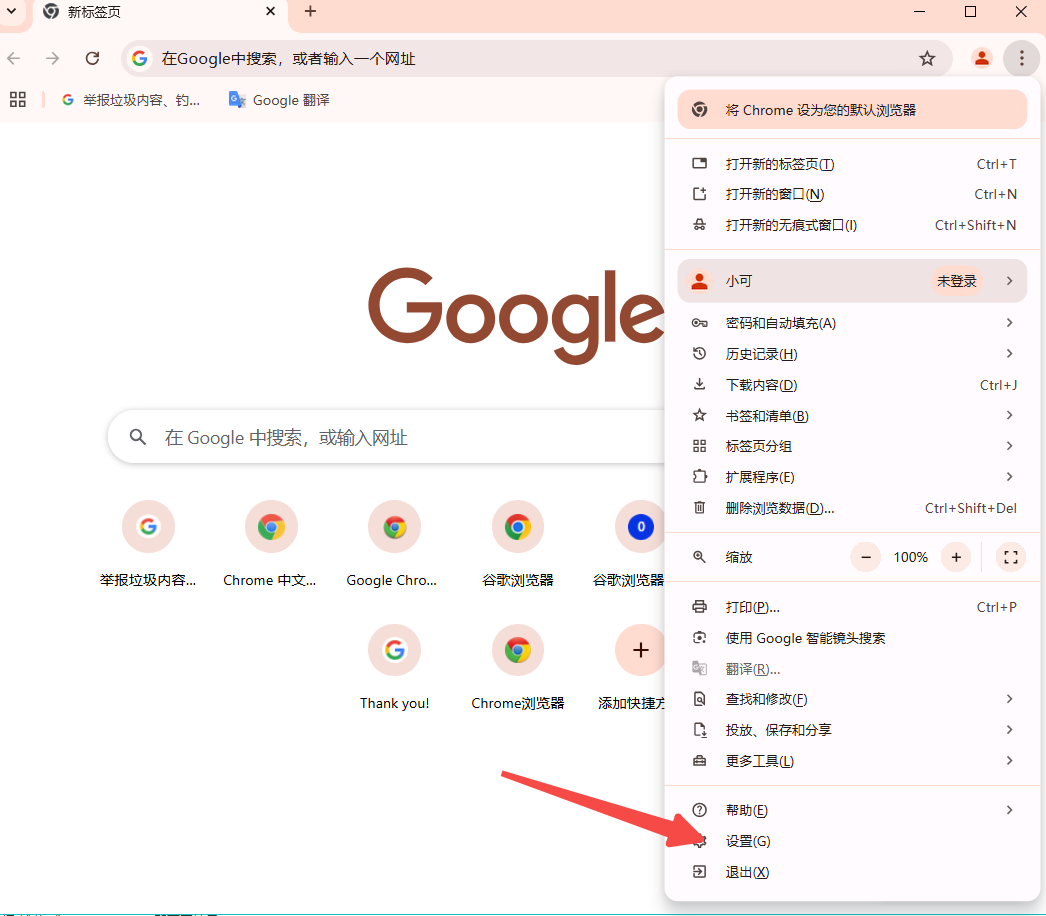
3.导航到隐私设置和安全性:在设置页面左侧的菜单中,点击“隐私设置和安全性”。
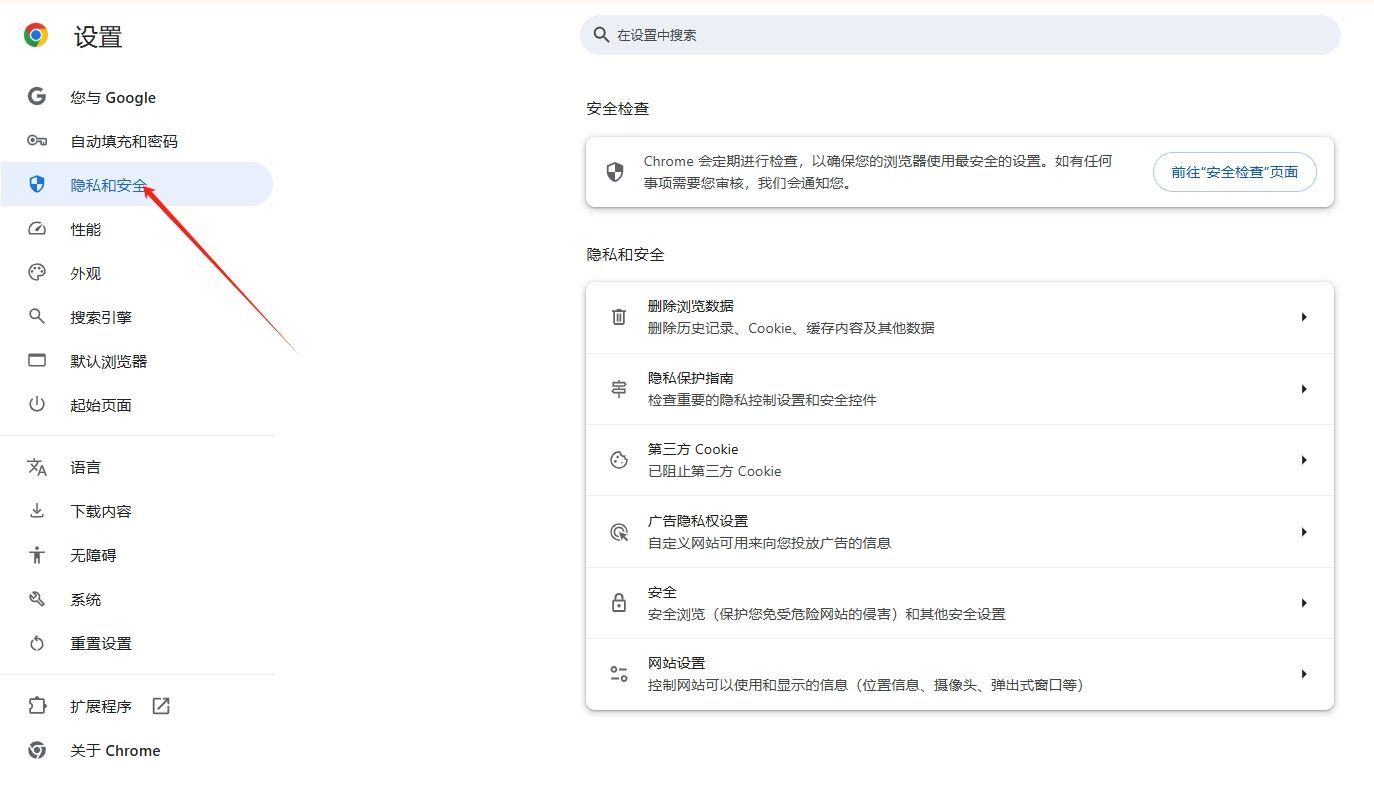
4.清除浏览数据:在“隐私设置和安全性”页面中,找到并点击“清除浏览数据”按钮。这将打开一个新的对话框。
5.选择时间范围:在弹出的对话框中,你可以选择要清除的数据的时间范围。通常,选择“所有时间”是最彻底的清理方式。
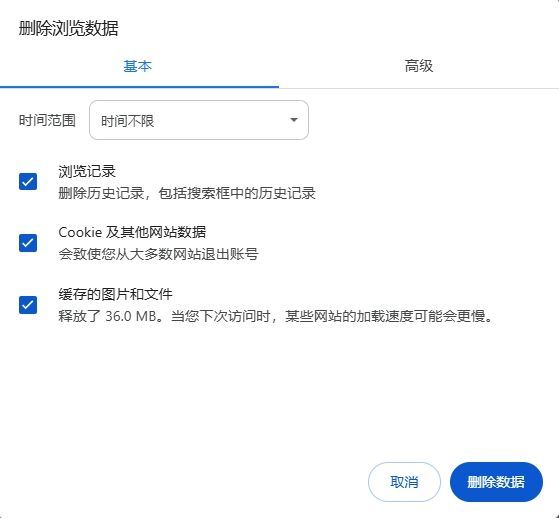
6.选择要清除的数据类型:确保选中“缓存的图片和文件”选项。你还可以根据需要选择其他数据类型,如浏览历史记录、Cookie及其他网站数据等。
7.清除数据:点击“清除数据”按钮,Chrome将开始清除所选的数据类型。
二、重置浏览器设置
如果你遇到更严重的问题,可能需要重置Chrome浏览器的所有设置。请注意,这将会删除你的自定义设置,但不会影响你的书签和密码。
1.再次进入设置菜单:点击右上角的三个垂直点(菜单按钮),然后选择“设置”。
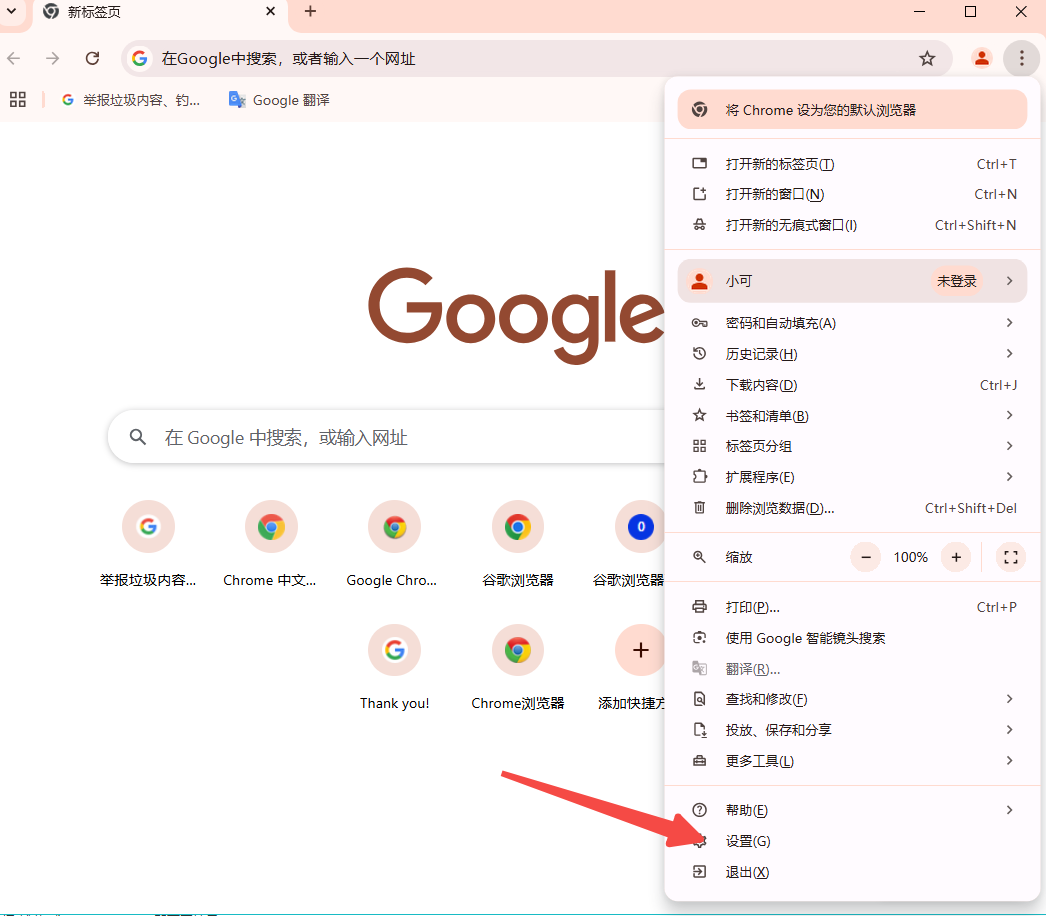
2.导航到高级设置:在设置页面底部,点击“高级”以展开更多选项。
3.重置和清理:在“高级”设置页面中,找到并点击“将设置恢复到原始默认设置”部分下的“恢复设置到原始默认设置”按钮。
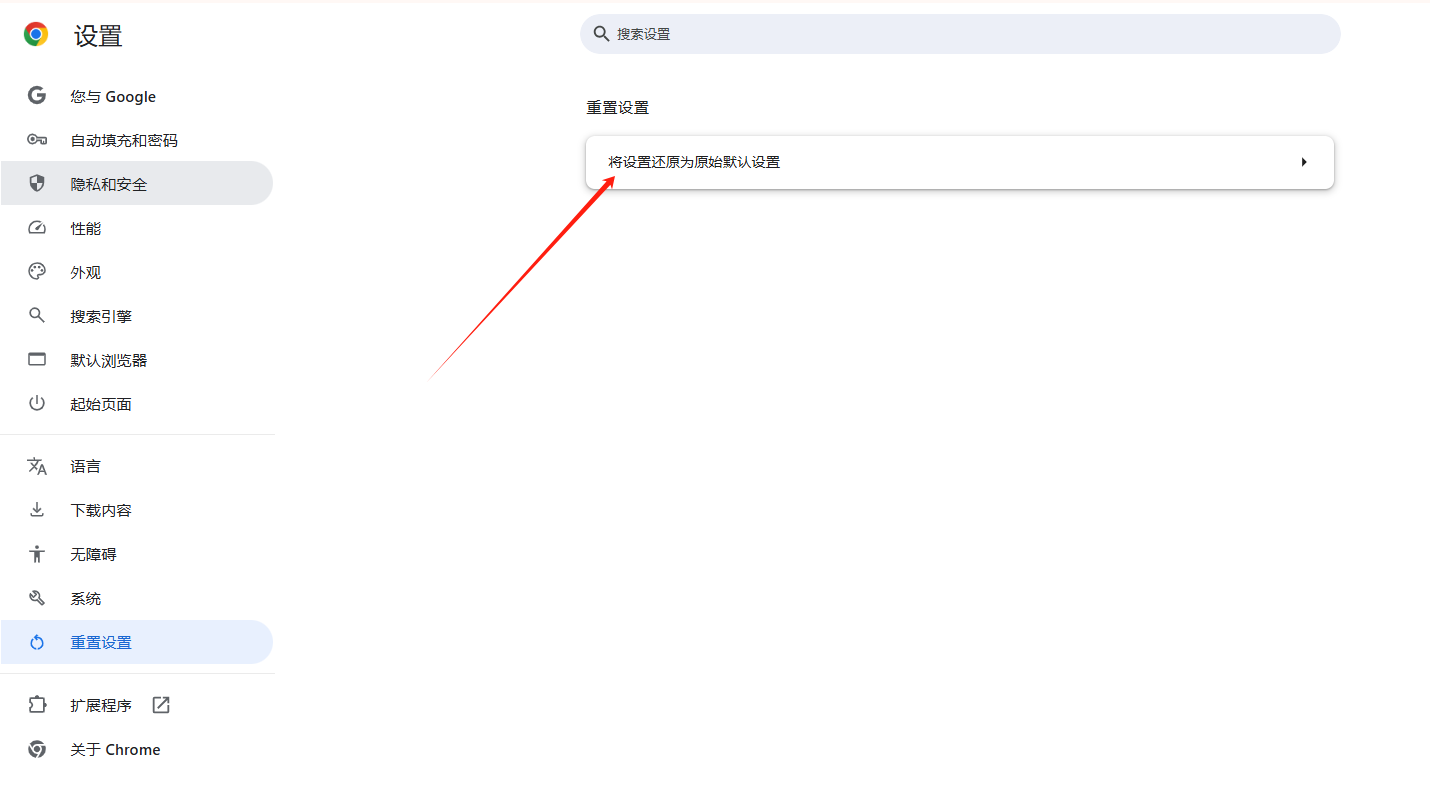
4.确认重置:系统会弹出一个确认对话框,询问你是否确定要重置设置。点击“重置设置”按钮以确认。
完成以上步骤后,Chrome浏览器将被重置为出厂默认状态,同时缓存数据也会被清除。
希望这个教程能帮助你解决问题!
继续阅读
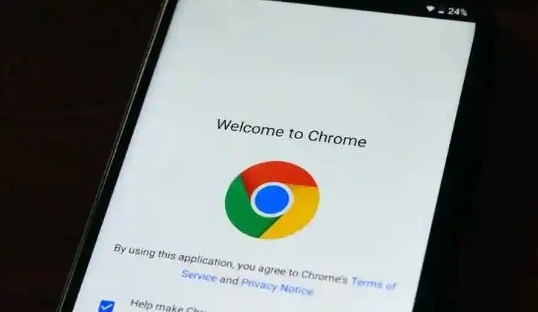
提供Chrome浏览器下载安装的完整视频教程,详解每一步操作流程,适合初学者跟随学习,确保下载安装过程顺利无误。

Google浏览器书签分类和快速访问功能便于高效管理浏览数据。本文讲解下载安装后的书签管理技巧,提升用户浏览效率与操作便捷性。

google浏览器Windows便携版下载安装操作简明,本教程提供快速部署方法。用户可轻松完成便携版安装及配置,保证使用高效稳定。
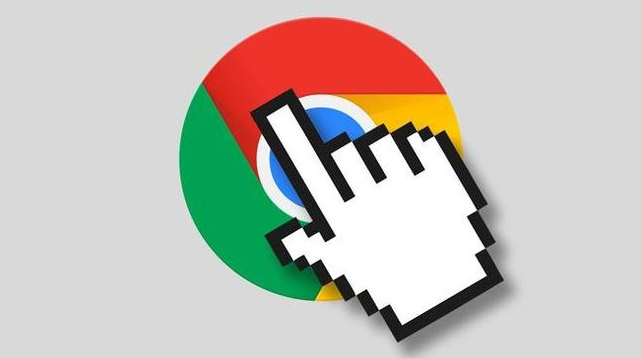
谷歌浏览器支持插件功能隐藏与使用技巧,可自定义浏览体验。分享内容包括插件管理、界面隐藏及操作优化,让用户更灵活使用插件。
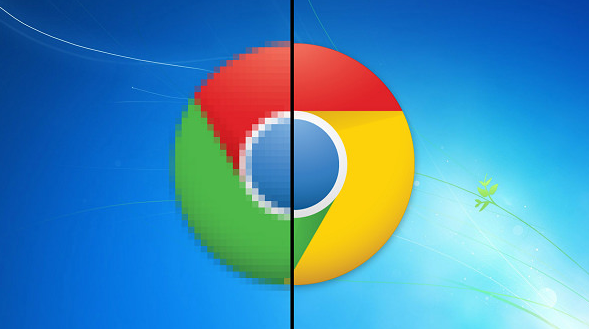
Chrome浏览器支持视频播放稳定性优化操作,提升观看体验。教程解析操作方法和技巧,帮助用户减少卡顿,实现顺畅流畅播放。
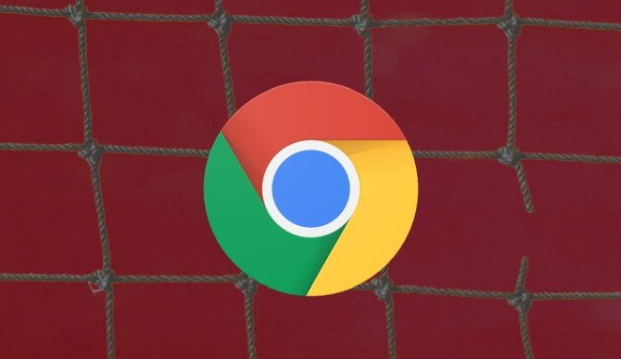
Chrome浏览器在安卓设备下载完成后,可通过缓存清理与加速优化操作提升网页加载效率,使浏览器运行更加流畅高效。










